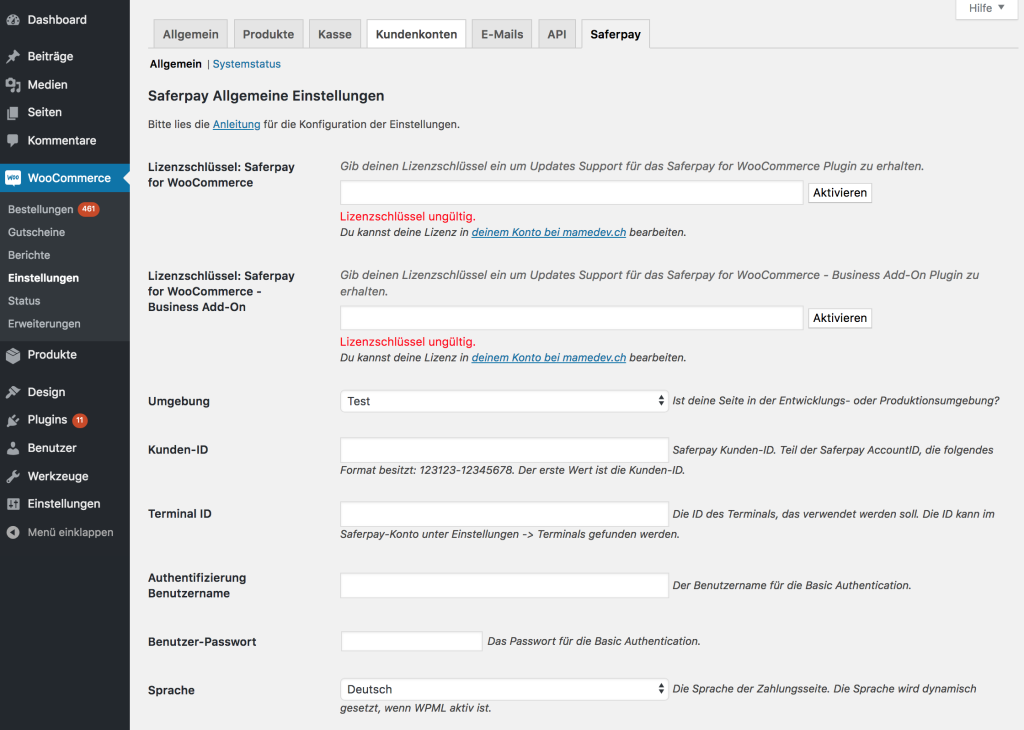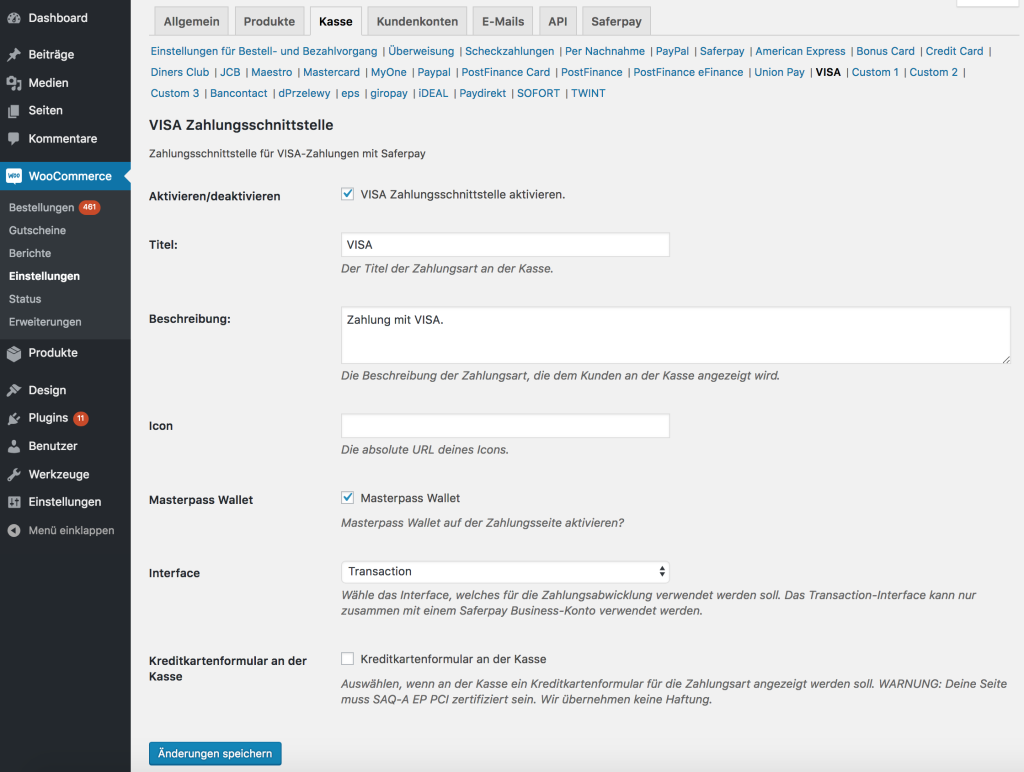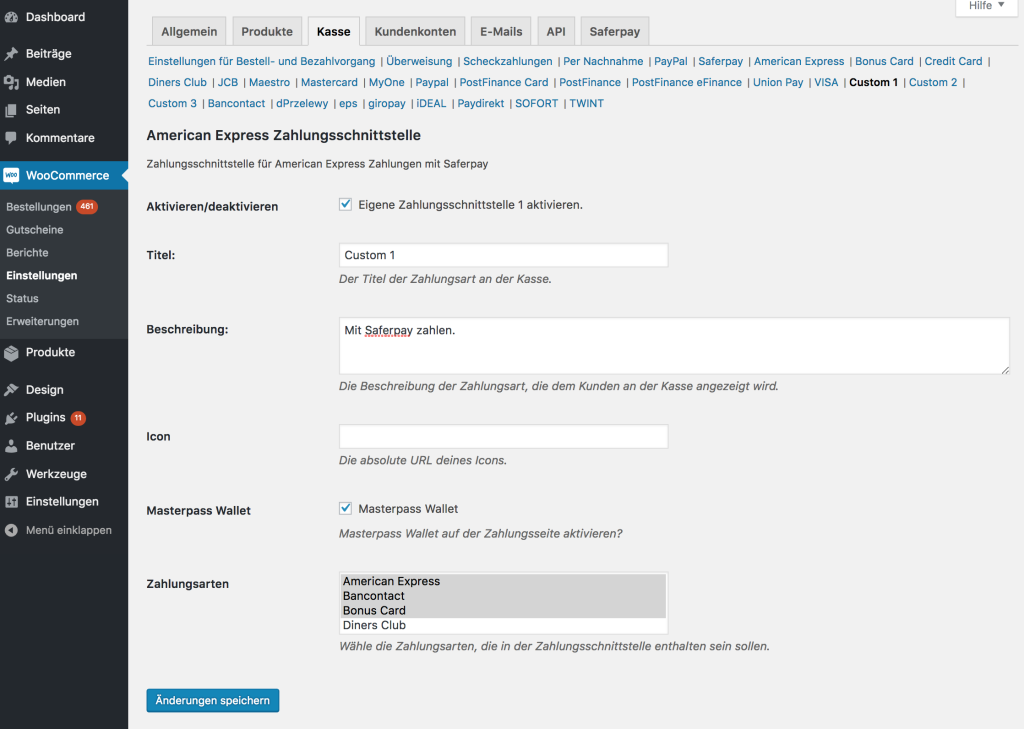3. Einstellungen bei WooCommerce
Die folgenden Einstellungen sind im Backend deiner WordPress-Installation vorzunehmen. Die mit [Business] gekennzeichneten Einstellungen können nur in Kombination mit einem Saferpay Business-Konto verwendet werden.
3.1 Grundeinstellungen
Logge dich ins WordPress-Backend deiner Website ein und gehe zu „WooCommerce > Einstellungen > Saferpay“.
Lizenzschlüssel: Saferpay for WooCommerce
Gib den Lizenzschlüssel für das Plugin „Saferpay for WooCommerce“ ein, den du mit dem Kauf des Plugins erworben hast, um Updates und Support zu erhalten. und klicke auf „Aktivieren“.
Eine Aktivierung der Lizenz kann aus folgenden Gründen fehlschlagen:
- Das Limit der Anzahl Seiten, die für die Lizenz aktiviert werden können ist erreicht oder die Lizenz wird bereits für eine andere Seite verwendet. Websites kannst du in deinem Konto bei mamedev.ch von einer Lizenz entfernen.
- Die Lizenz ist abgelaufen. Erneuere die Lizenz oder kaufe eine neue Lizenz bei mamedev.ch.
Umgebung
Test auswählen, wenn der Onlineshop mit einem Saferpay Testkonto verbunden werden soll. Produktion auswählen um den Onlineshop mit einem Produktionskonto zu verknüpfen und Zahlungen entgegennehmen zu können.
Kunden-ID
Die Saferpay Kunden-ID (Kundennummer) kann im Saferpay-Konto unter „Einstellungen > Terminals“ gefunden werden.
Terminal ID
Die Terminal ID des eCommerce Terminals. Alle Terminals mit den dazugehörigen Zahlungsarten können unter „Einstellungen > Terminals“ gefunden werden.
Authentifizierung Benutzername
Der Benutzername für die JSON API Authentifizierung. Dieser muss zuerst im Saferpay-Konto unter „Einstellungen > JSON API Basic Authentication“ gesetzt werden.
Benutzer-Passwort
Das Passwort für die JSON API Authentifizierung. Dieses muss zuerst im Saferpay-Konto unter „Einstellungen > JSON API Basic Authentication“ gesetzt werden.
Sprache
Die Sprache der Zahlungsseite. Wenn das Mehrsprachenplugin WPML aktiv ist, wird die Sprache automatisch gesetzt.
MOTO Terminal ID [Business]
Ein MOTO Terminal wird benötigt, um automatisierte Abo-Zahlungen auszulösen. Für Abo-Zahlungen wird zusätzlich das Plugin WooCommerce Subscriptions benötigt.
Die MOTO Terminal ID kann im Saferpay Backend unter „Einstellungen > Terminals“ gefunden werden. Das MOTO Terminal ist von Typ „Secure Paygate“.
Zahlungsschnittstellen einbinden
Hier kann ausgewählt werden, welche Zahlungsarten verfügbar sein sollen. Die eingebundenen Zahlungsarten erscheinen unter „WooCommerce > Einstellungen > Kasse“ und müssen dort einzeln aktiviert werden, damit sie an der Kasse verfügbar sind.
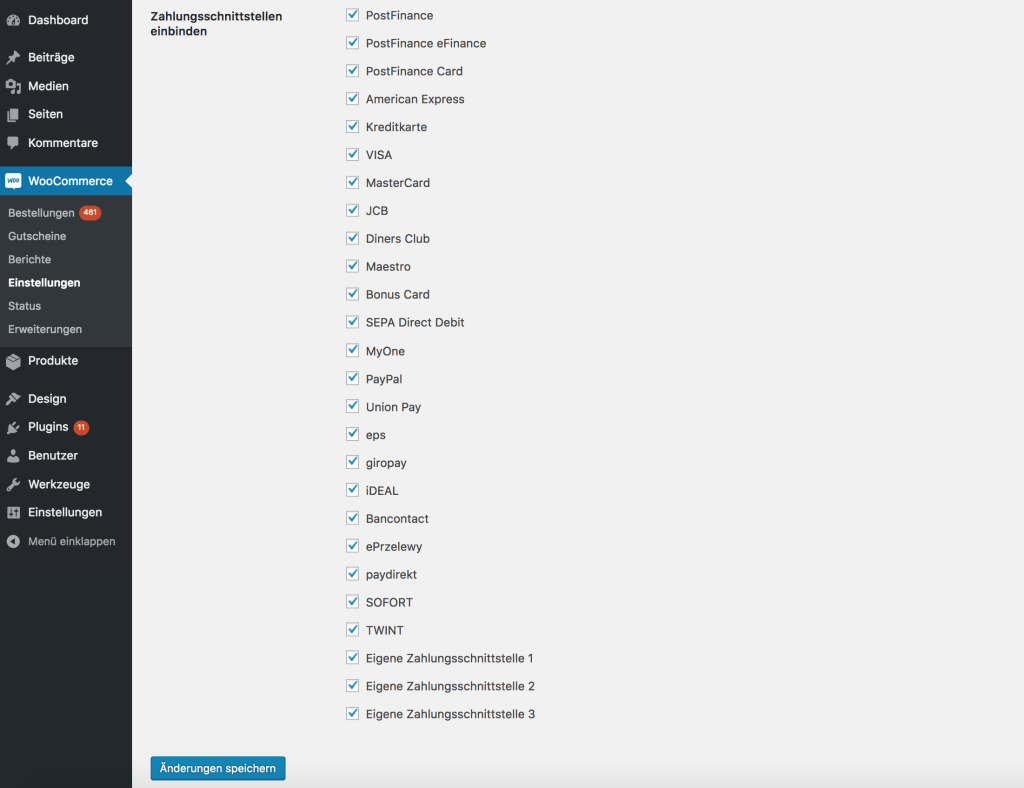
3.2 Einstellungen der Zahlungsarten
Aktiviere die Zahlungsarten, die du verwenden möchtest, unter „WooCommerce > Einstellungen > Saferpay“ und gehe danach zu den einzelnen Einstellungen der Zahlungsarten unter „WooCommerce > Einstellungen > Kasse“.
3.2.1 Einstellungen
Aktivieren/deaktivieren
Soll die Zahlungsart an der Kasse angezeigt werden?
Titel
Der Titel der Zahlungsart, wie er an der Kasse-Seite angezeigt wird.
Beschreibung
Die Beschreibung der Zahlungsart, wie sie an der Kasse-Seite angezeigt wird.
Icon
Die absolute URL des Icons, das neben der Zahlungsart an der Kasse angezeigt werden soll.
Masterpass Wallet
Aktivieren, wenn das Masterpass Wallet zusätzlich zur Zahlungsart an der Kasse angezeigt werden soll (falls möglich).
Interface
Welches Saferpay Interface soll für die Zahlungsabwicklung verwendet werden?
- Payment Page: Der Kunde wird zur Zahlung auf die Seite von Saferpay weitergeleitet, wo er die Zahlung abschliesst. Danach wird er auf den Onlineshop zurückgeleitet, wo die Bestätigungsseite erscheint.
- Transaction [Business]: Die Zahlung wird direkt im Onlineshop abgeschlossen und der Kunde verlässt optisch die Website nicht. Die Kommunikation mit Saferpay erfolgt im Hintergrund. Mit dem Transaction-Interface kann für Kreditkarten ausserdem ein Kreditkartenformular direkt an der Kasse angezeigt werden.
Kreditkartenformular an der Kasse [Business]
Diese Option erscheint nur wenn unter „Interface“ das Transaction-Interface ausgewählt wurde. Sie ermöglicht das anzeigen eines Kreditkartenformulars für die Zahlungsart direkt auf der Kasse-Seite.
WICHTIG: Die Website auf der das Plugin installiert ist muss SAQ-A EP PCI zertifiziert sein. Weitere Informationen dazu erhältst du von deinem Acquirer (Kreditkartenanbieter).
3.2.2 Eigene Zahlungsschnittstellen
Es sind drei eigene Zahlungsschnittstellen verfügbar, die dazu verwendet werden können, eine eigene Kombination von Zahlungsarten zusammenzustellen. Dazu können im zusätzlichen Feld „Zahlungsarten“ die Zahlungsarten ausgewählt werden, die auf der Zahlungsseite erscheinen sollen.